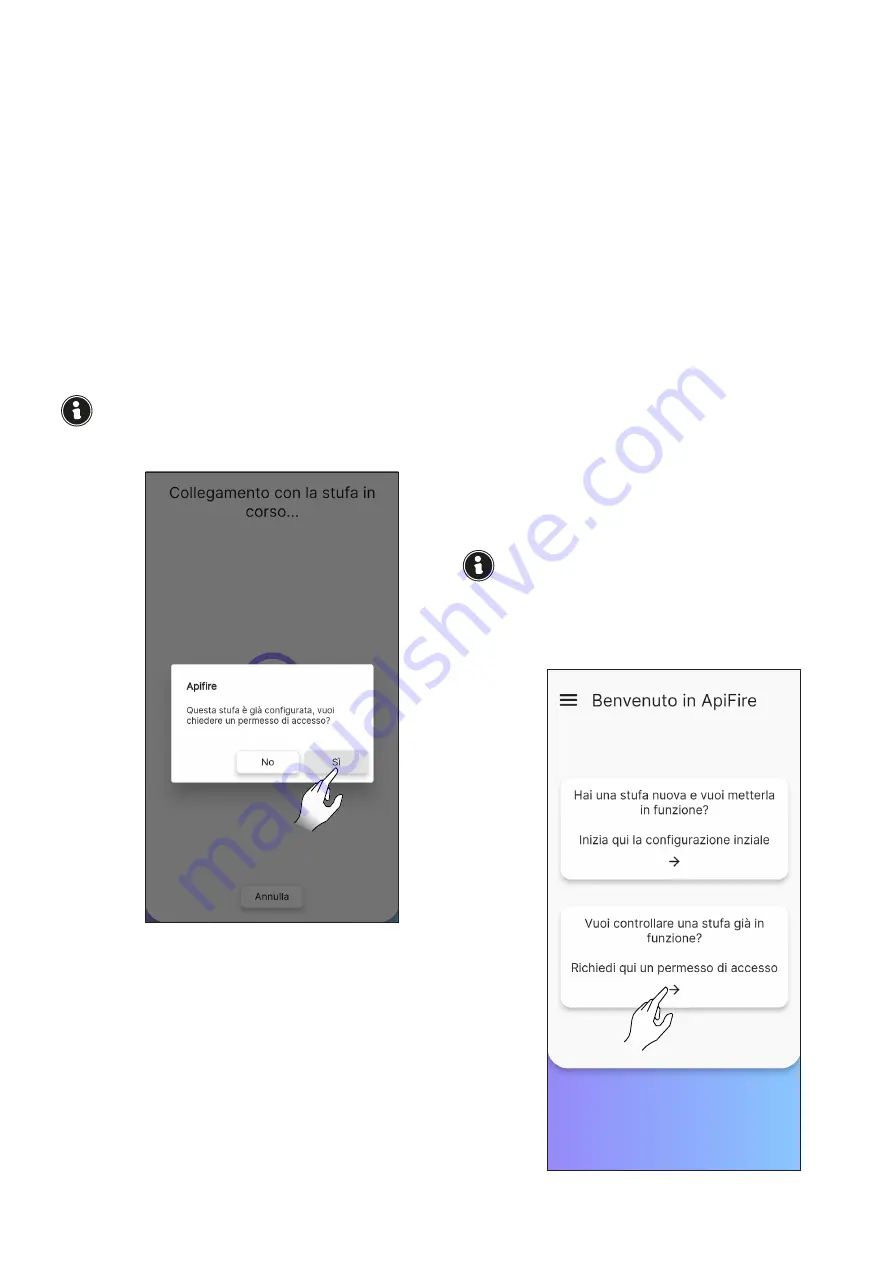
25
ITALIANO
8.8.2 Errore di connessione con una
nuova stufa
Se dovesse comparire il messaggio “Questa stufa
è già configurata, vuoi chiedere un permesso di
accesso?” (Fig. 8.26), verificare:
• che la stufa non sia già stata configurata con
un diverso account. Se l’account in uso è l’unico
finora configurato per il sistema, contattare
l’assistenza via Email [email protected] con la
segnalazione “Stufa già configurata”;
• di aver scansionato correttamente il codice
QR. Controllare l’autorizzazione di ApiFire
all’utilizzo della fotocamera, se non concesso,
l’inquadratura resta completamente nera;
quindi modificare le autorizzazioni come
evidenziato in Fig. 8.1 e 8.2, o inserire
manualmente il codice a 16 cifre;
• di aver digitato correttamente il codice stufa di
16 cifre;
• che la stufa sia visibile tra i dispositivi Bluetooth
rilevati dal dispositivo smart in uso.
L’associazione tra dispositivo smart e stufa NON
VA ESEGUITA dalle impostazioni del telefono, ma
va effettuata SOLO tramite l’apposita procedura
di ApiFire.
Se tutti i passaggi precedenti sono stati eseguiti
correttamente, ma ancora non si riesce a
connettere l’app con la stufa provare a:
• chiudere l’applicazione e riaprirla;
• disalimentare e rialimentare la stufa.
8.8.3 Connessione con una stufa già
configurata
Si utilizza questa opzione SOLO SE è già stato
definito un account “proprietario” (vedasi
paragrafo precedente “Connessione di una
nuova stufa”).
Si potrà quindi chiedere accesso di modifica o
di sola lettura, su una stufa precedentemente
configurata a chi ne è il “proprietario”.
Procedere come di seguito:
Fig. 8.26
• accedere con il nuovo account da collegare;
• selezionare la voce “Vuoi controllare una stufa
già in funzione?” (Fig. 8.27);
• sulla schermata “Gestione accessi” cliccare sul
bottone “Richiedi nuovo accesso” (Fig. 8.28);
• si aprirà una finestra di dialogo (Fig. 8.29);
• sul campo “Codice seriale” inserire il codice
della stufa manualmente (tutti e 16 i caratteri,
senza spazi);
• il campo “Messaggio” non è obbligatorio venga
compilato;
• nella scelta “Permessi” (Fig. 8.30) selezionare:
1) MODIFICA per modificare i parametri
della stufa (ad esempio, cambiare il Set
Temperatura Ambiente)
2) SOLA LETTURA per VISUALIZZARE solo lo
stato della Stufa (e pertanto non modificarne
i parametri)
• selezionare la voce “Scadenza” per decidere per
quanto tempo si vuole il controllo della stufa
(Fig. 8.31);
• confermare su “Invia richiesta” (Fig. 8.32)
• La richiesta (se registrata correttamente)
apparirà come “in attesa di conferma”.
Dopo aver completato la richiesta, questa verrà
visionata dall’account “proprietario” della stufa:
• nell’account “proprietario”, nella pagina
“Telecomando”, apparirà in basso la notifica
“Hai 1 richiesta di accesso alla stufa”;
• accettare la richiesta, in caso modificare i
consensi o impostare una diversa data di
scadenza dell’accesso;
• una volta accettata, la stufa potrà essere
utilizzata con entrambi gli account;
Ogni richiesta di accesso può essere approvata
solo dall’account “proprietario” associato alla
stufa.
• quando la richiesta di accesso viene accettata
dall’account “proprietario”, arriva una notifica al
nuovo account in attesa di conferma (Fig. 8.35).
Fig. 8.27
Summary of Contents for BLOCK 7 STONE
Page 26: ...26 ITALIANO Fig 8 28 Fig 8 29 Fig 8 30 Fig 8 31...
Page 88: ...88 FRANCAIS Fig 8 28 Fig 8 29 Fig 8 30 Fig 8 31...
Page 149: ...149 ENGLISH Fig 8 28 Fig 8 29 Fig 8 30 Fig 8 31...
Page 187: ...187 ENGLISH...
Page 190: ......
Page 191: ......
















































